iOS'ta PDF'ye Filigran Ekleme, Düzenleme ve Kaldırma
Filigranlar artık kopyalamayı engellemek için olmazsa olmaz bir PDF bileşeni olarak kabul ediliyor. Filigranlarla PDF'lerinizi koruyabilir, kaynağını açıkça belirleyebilir ve kötüye kullanımı önleyebilirsiniz. Bununla birlikte, iOS'ta filigran ekleme, düzenleme veya kaldırma işindeyseniz, UPDF sizi korudu! Nasıl yapacağınızı öğrenmek için dalın!
1. Filigran Oluşturun ve Ekleyin
iOS için UPDF'yi başlatın ve düzenleme moduna geçin. Alt araç çubuğunda, Filigran seçeneklerini ortaya çıkarmak için filigran simgesini (soldan dördüncü) seçin.
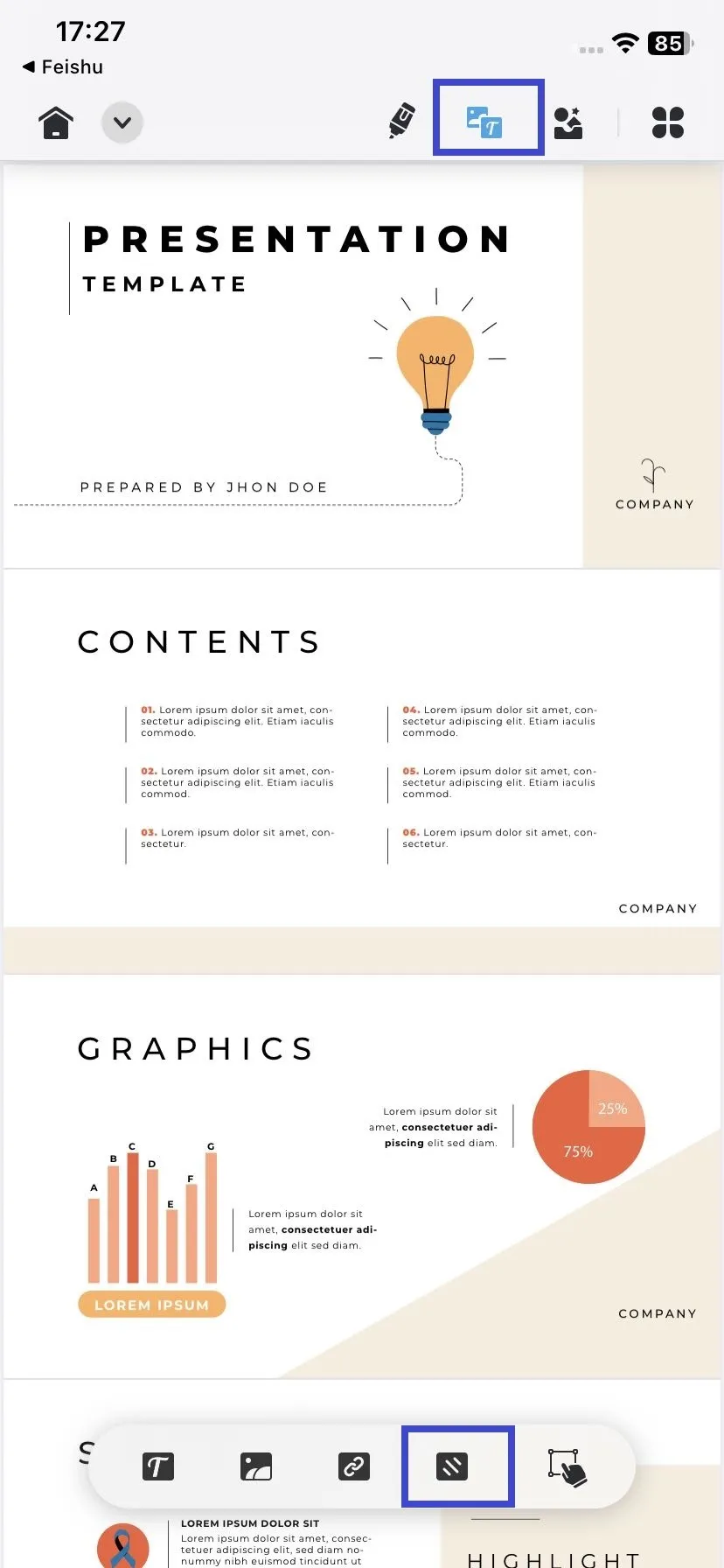
Burada yeni bir filigran ekleyebilir veya daha önce eklenmiş bir filigranı düzenleyebilirsiniz.
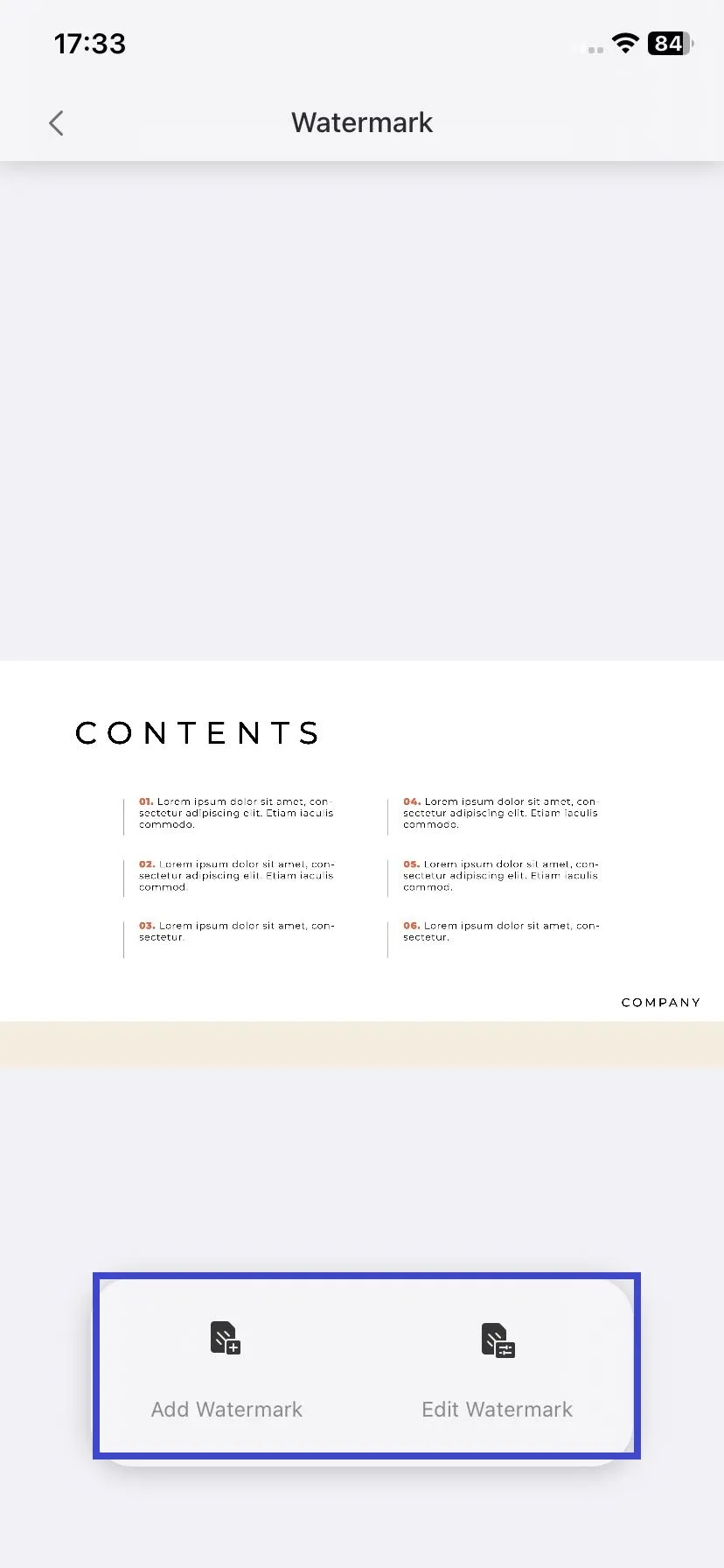
Yeni filigran eklemek için sadece Filigran Ekle butonuna basın, UPDF filigran eklemek için iki seçenek sunacaktır:
- Metin filigranı ekleyebilirsiniz: İçerik alanına filigran olarak ayarlamak istediğiniz metni girin.
- Veya yerel bir dosyayı filigran olarak ayarlayın: Bu seçeneği belirlerseniz, İçerik alanına filigran olarak ayarlamak üzere galerinizden herhangi bir fotoğrafı veya iCloud Drive'ınızdan herhangi bir dosyayı seçebilirsiniz.
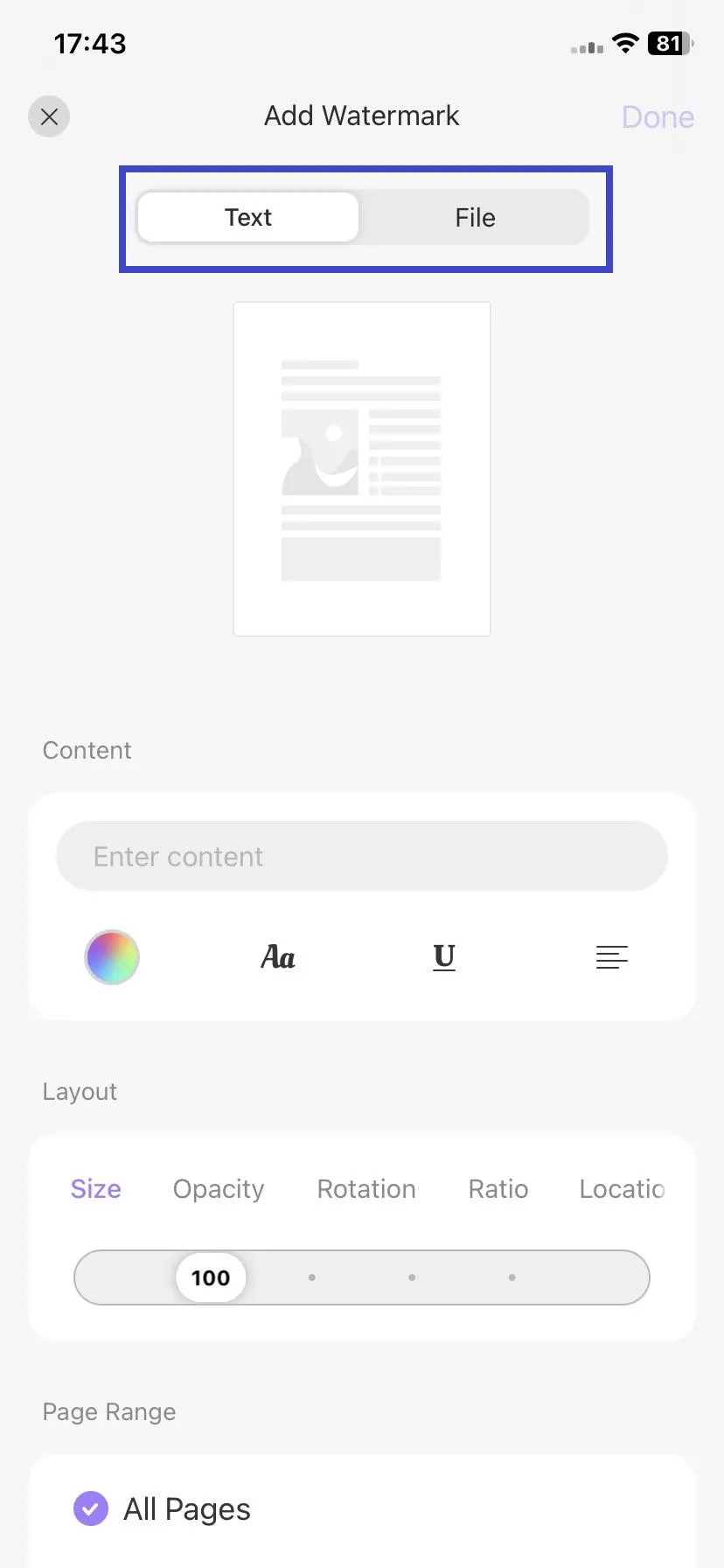
Yukarıdaki seçeneklerden herhangi birini seçin, ardından Düzen seçeneklerini özelleştirin:
- Boyut: Filigran boyutunu 1 ile 500 arasında ayarlayın.
- Opaklık: Filigranın opaklığını %0'dan %100'e değiştirin.
- Döndürme: İstediğiniz filigran yönünü seçin, dört seçenek mevcuttur.
- Oran: 0 ile 250 arasında bir oran seçin.
- Konum: Filigranı sayfanın üstüne veya arkasına yerleştirmek istediğiniz konumu ayarlayın.
Daha sonra aynı filigranı Tüm Sayfalar, Özel Sayfa veya Geçerli Sayfa'da mı istediğinizi seçin.
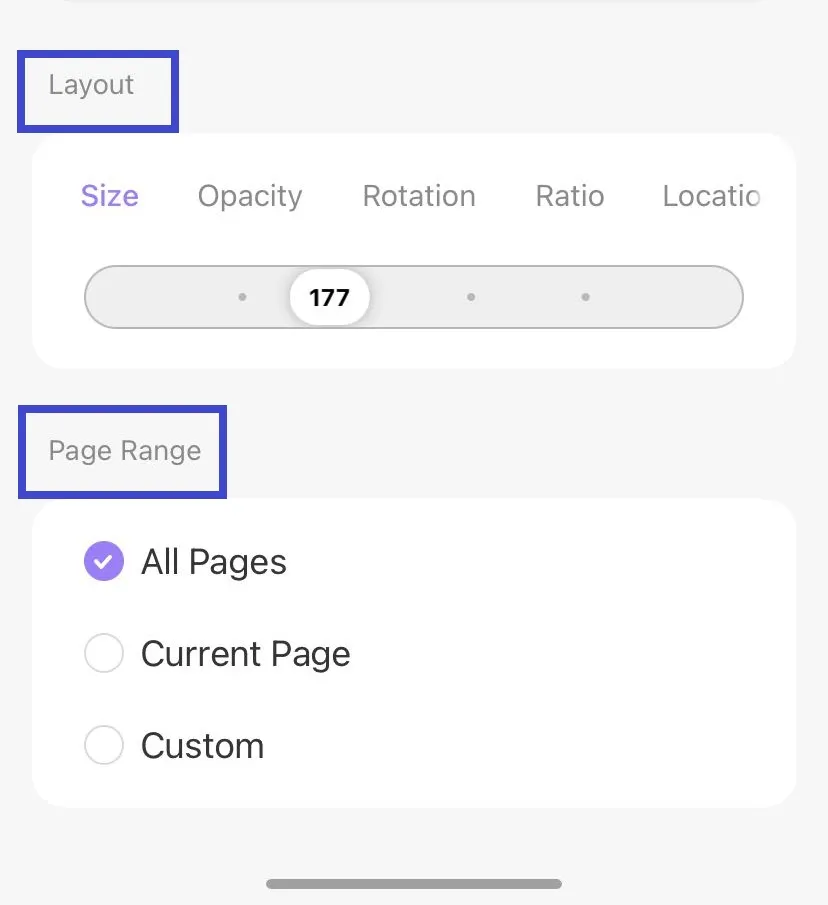
Her şeyi ayarladıktan sonra, oluşturduğunuz filigranı uygulamak için ekranın sağ üst köşesindeki "Bitti"ye dokunun. Daha sonra dosyayı kaydetmeyi unutmayın.
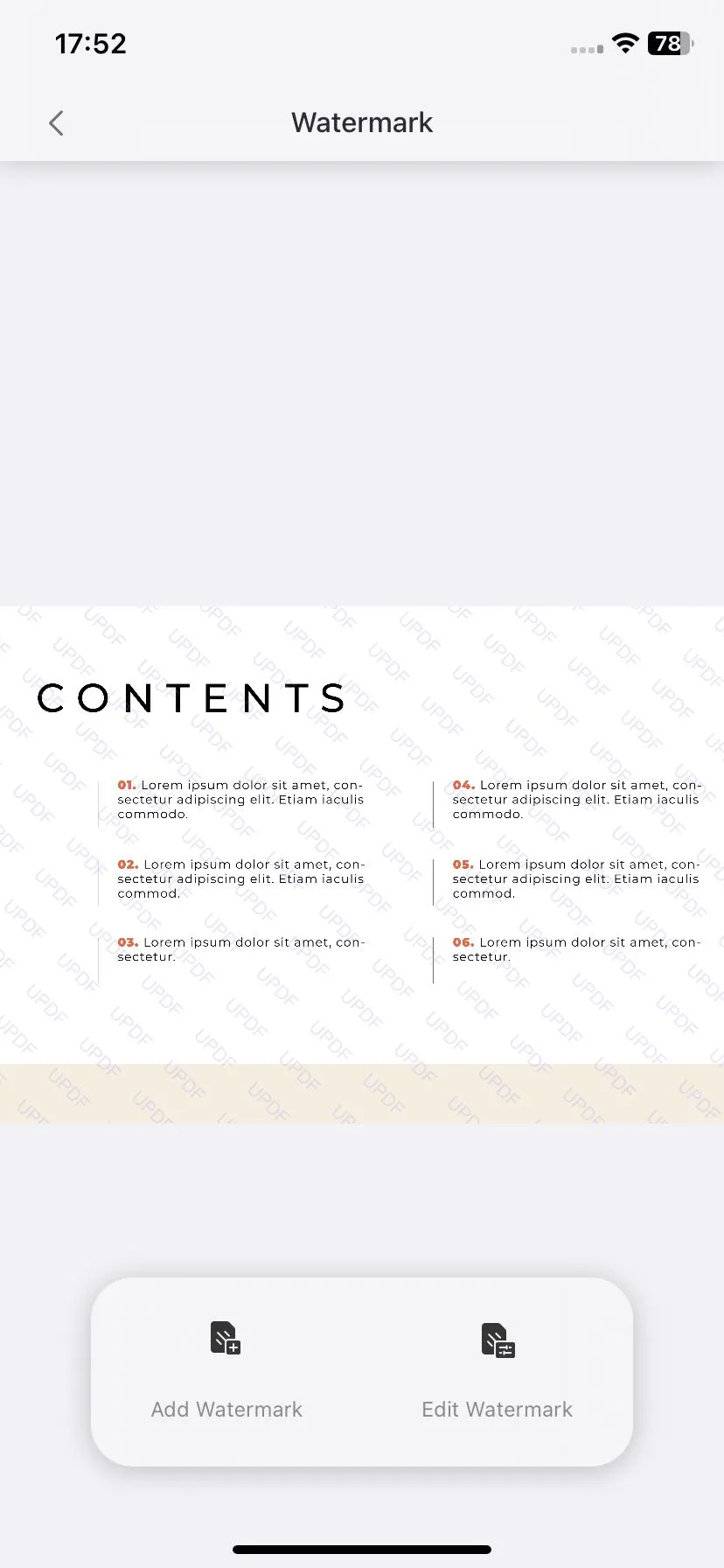
2. Düzenle, Sil ve Favorilere Ekle
Bir filigranı başarıyla oluşturduktan sonra düzenlemeye, silmeye veya favorilere eklemeye devam etmek istiyorsanız, "Filigranı Düzenle" seçeneğini belirleyebilir ve üç nokta simgesine dokunabilirsiniz. Bu üç seçenek orada görünecektir.
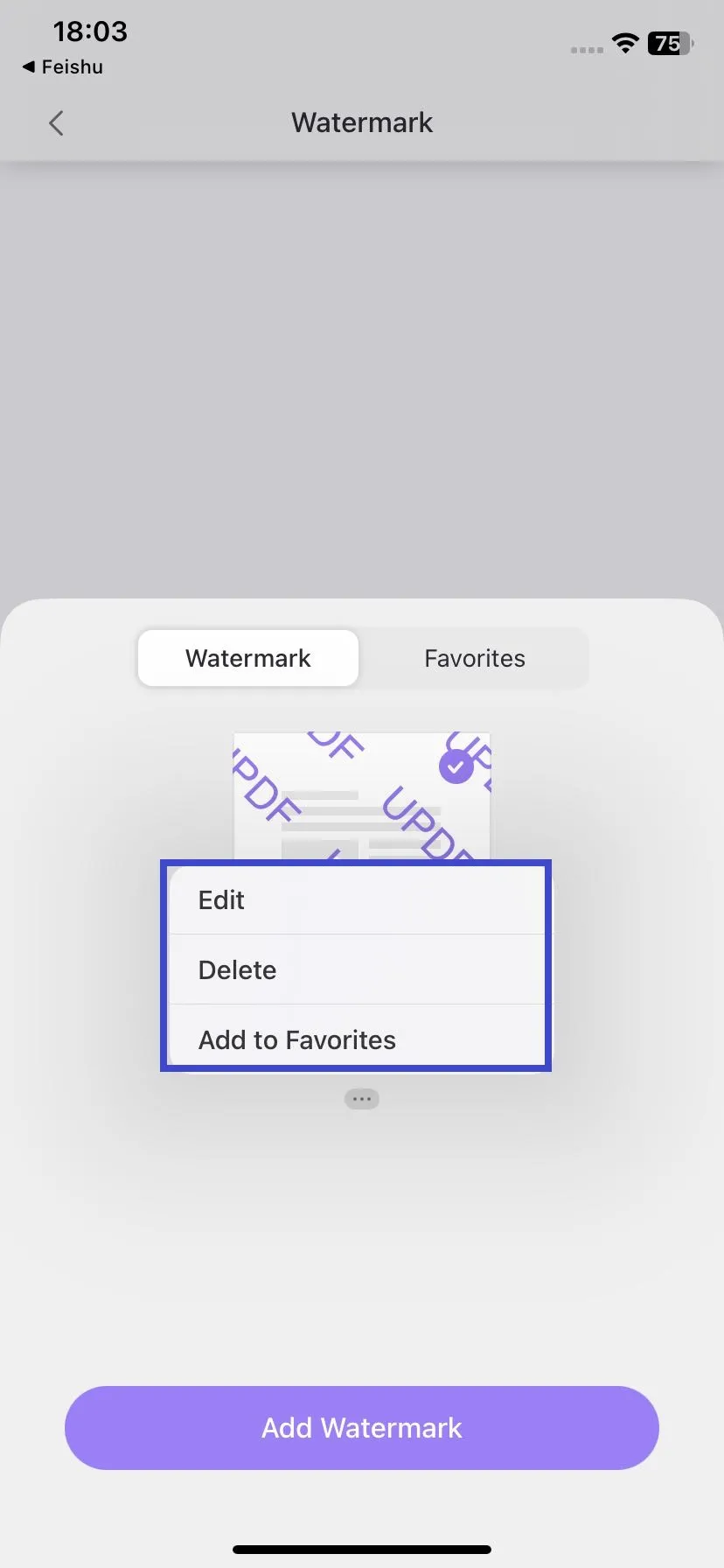
3. Filigranı Kaldırın
PDF'nize UPDF ile filigran eklediyseniz ve artık buna ihtiyacınız yoksa, aşağıdaki adımları izleyerek bunu kaldırabilirsiniz:
- Düzenleme moduna girin ve Filigran simgesine dokunun.
- "Filigranı Düzenle"yi seçin.
- Filigranı seçimini kaldırın; bu, eklenen filigranları PDF'nizden kaldıracaktır.
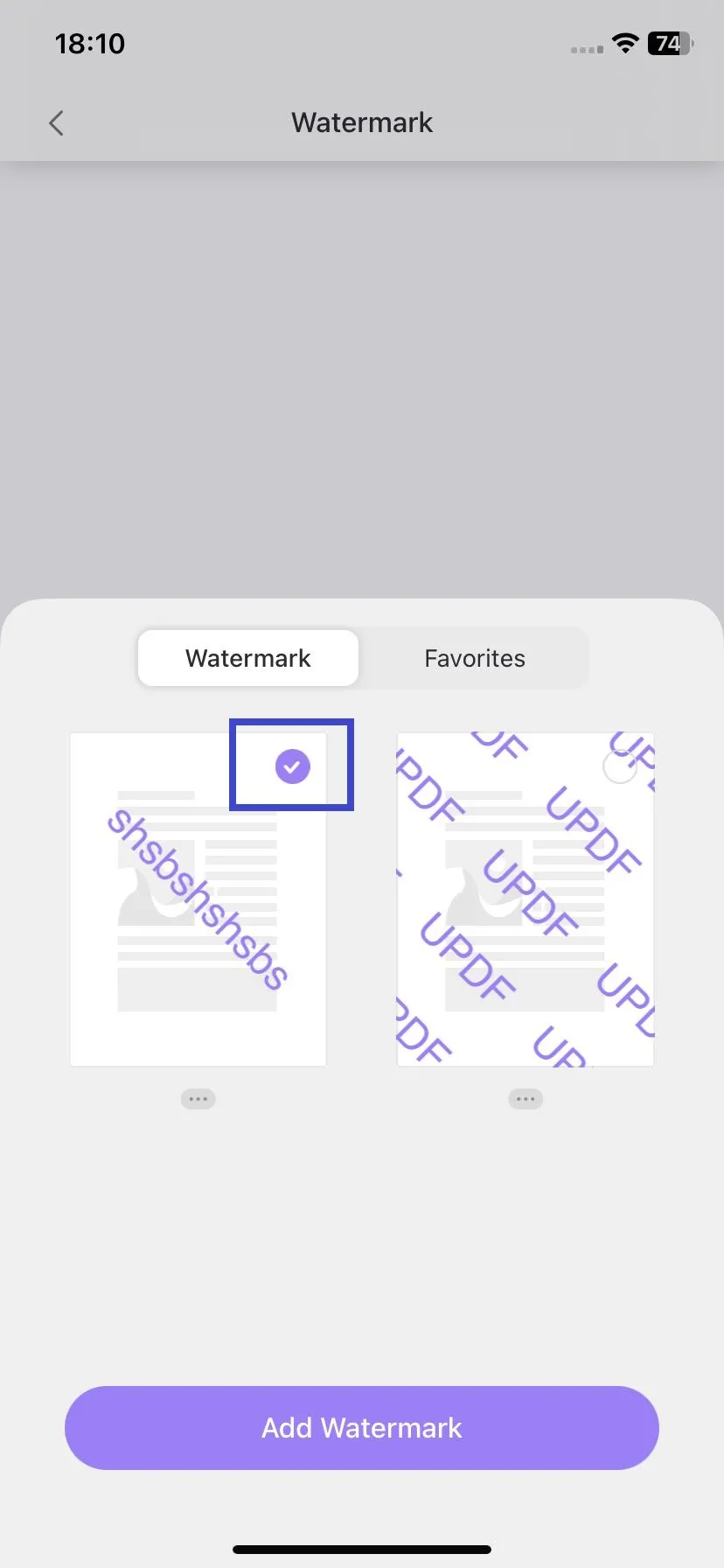
 UPDF
UPDF
 UPDF için Windows
UPDF için Windows UPDF Mac için
UPDF Mac için iPhone/iPad için UPDF
iPhone/iPad için UPDF UPDF için Android
UPDF için Android UPDF AI Online
UPDF AI Online UPDF Sign
UPDF Sign PDF Düzenle
PDF Düzenle PDF Not Ekle
PDF Not Ekle PDF Oluştur
PDF Oluştur PDF Formu
PDF Formu Linkleri Düzenle
Linkleri Düzenle PDF Dönüştür
PDF Dönüştür OCR
OCR PDF → Word
PDF → Word PDF → Görsel
PDF → Görsel PDF → Excel
PDF → Excel PDF Düzenle
PDF Düzenle PDF Birleştir
PDF Birleştir PDF Böl
PDF Böl PDF Kırp
PDF Kırp PDF Döndür
PDF Döndür PDF Koru
PDF Koru PDF İmzala
PDF İmzala PDF Düzenle
PDF Düzenle PDF Temizle
PDF Temizle Güvenliği Kaldır
Güvenliği Kaldır PDF Oku
PDF Oku UPDF Bulut
UPDF Bulut PDF Sıkıştır
PDF Sıkıştır PDF Yazdır
PDF Yazdır Toplu İşlem
Toplu İşlem UPDF AI Hakkında
UPDF AI Hakkında UPDF AI Çözümleri
UPDF AI Çözümleri Yapay Zeka Kullanım Kılavuzu
Yapay Zeka Kullanım Kılavuzu UPDF AI Hakkında Sıkça Sorulan Sorular
UPDF AI Hakkında Sıkça Sorulan Sorular PDF'yi Özetle
PDF'yi Özetle PDF'yi Çevir
PDF'yi Çevir PDF'yi açıkla
PDF'yi açıkla PDF ile sohbet edin
PDF ile sohbet edin Yapay Zeka ile Sohbet
Yapay Zeka ile Sohbet Görüntü ile sohbet
Görüntü ile sohbet PDF'den Zihin Haritasına
PDF'den Zihin Haritasına Akademik Araştırma
Akademik Araştırma Makale Arama
Makale Arama Yapay Zeka Düzeltici
Yapay Zeka Düzeltici Yapay Zeka Yazarı
Yapay Zeka Yazarı Yapay Zeka Ödev Yardımcısı
Yapay Zeka Ödev Yardımcısı Yapay Zeka Test Oluşturucu
Yapay Zeka Test Oluşturucu Yapay Zeka Matematik Çözücü
Yapay Zeka Matematik Çözücü PDF to Word
PDF to Word PDF to Excel
PDF to Excel PDF to PowerPoint
PDF to PowerPoint Kullanıcı Kılavuzu
Kullanıcı Kılavuzu UPDF Püf Noktaları
UPDF Püf Noktaları Sıkça Sorulan Sorular
Sıkça Sorulan Sorular UPDF Yorumları
UPDF Yorumları İndirme Merkezi
İndirme Merkezi Blog
Blog Haber Merkezi
Haber Merkezi Teknik Özellikler
Teknik Özellikler Güncellemeler
Güncellemeler UPDF vs. Adobe Acrobat
UPDF vs. Adobe Acrobat UPDF vs. Foxit
UPDF vs. Foxit UPDF vs. PDF Expert
UPDF vs. PDF Expert